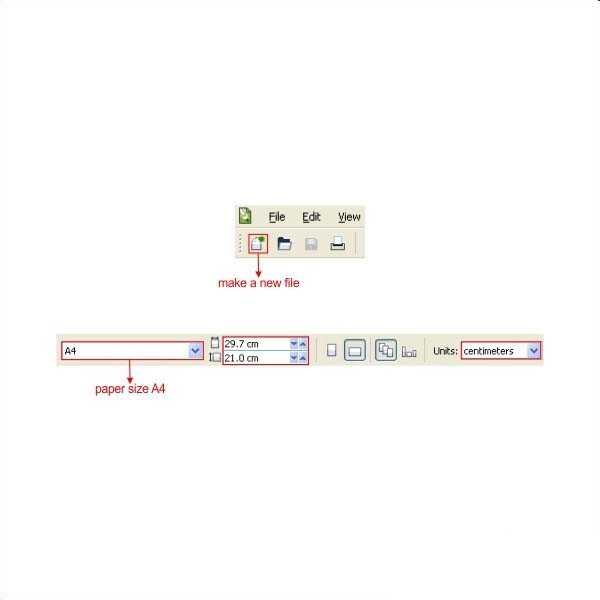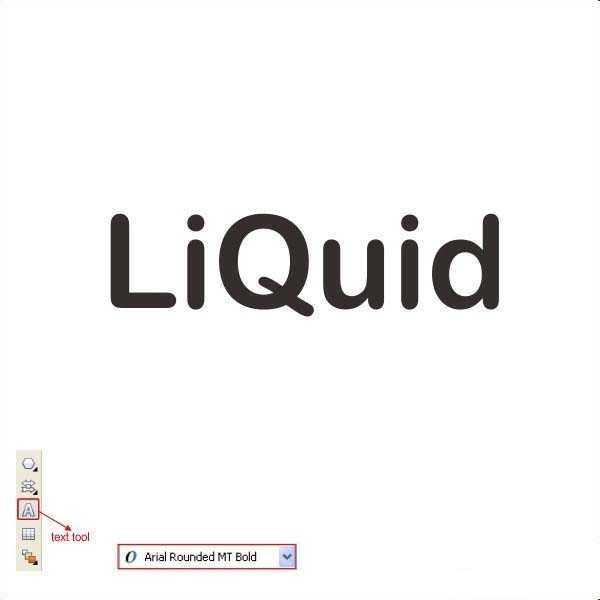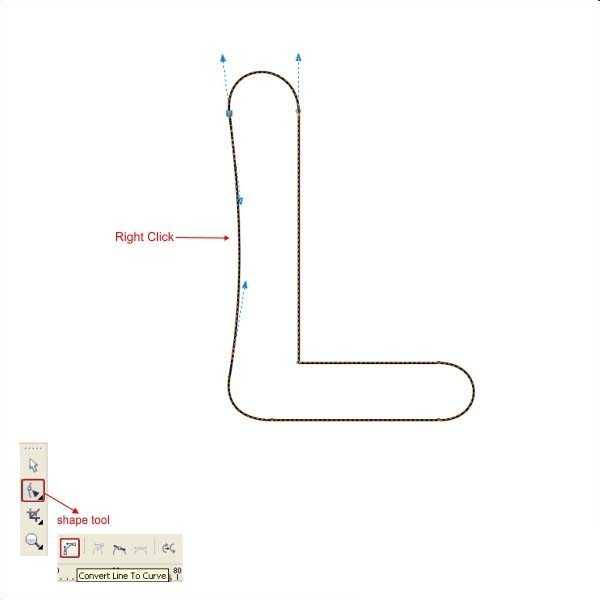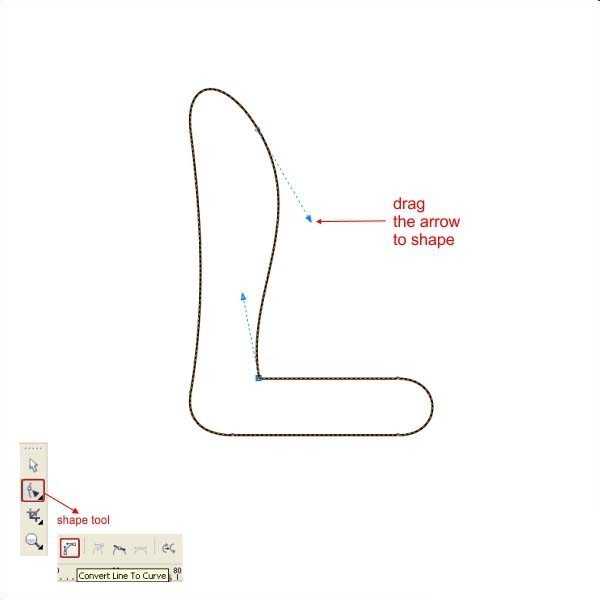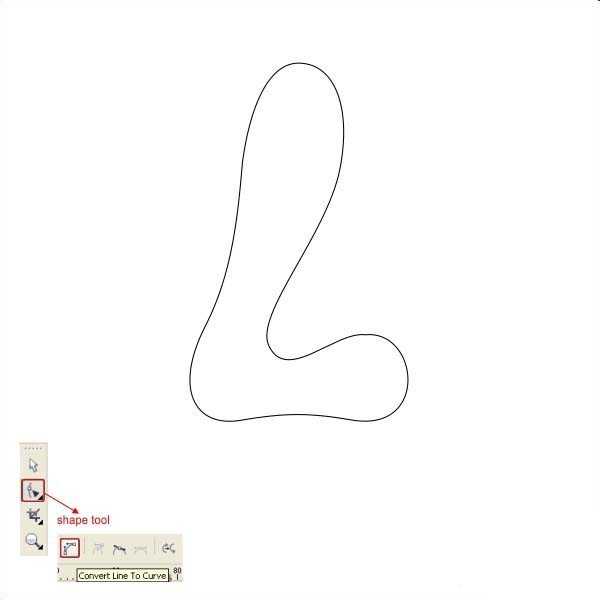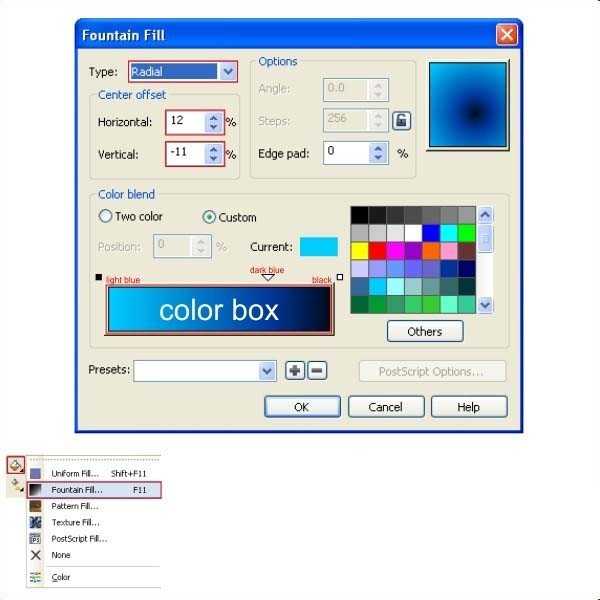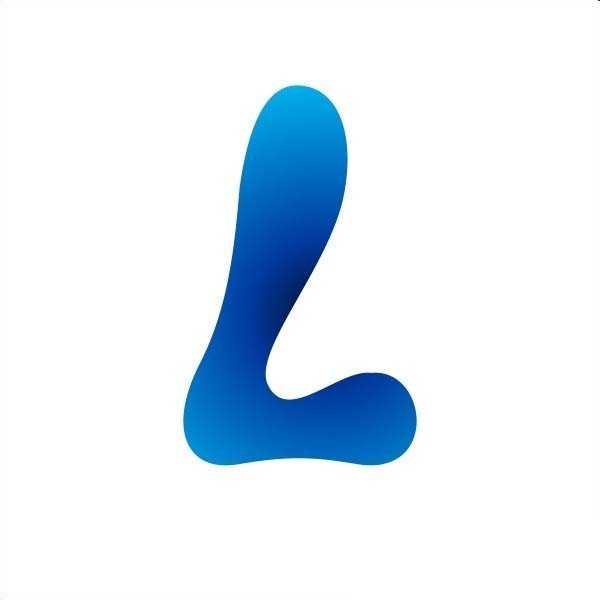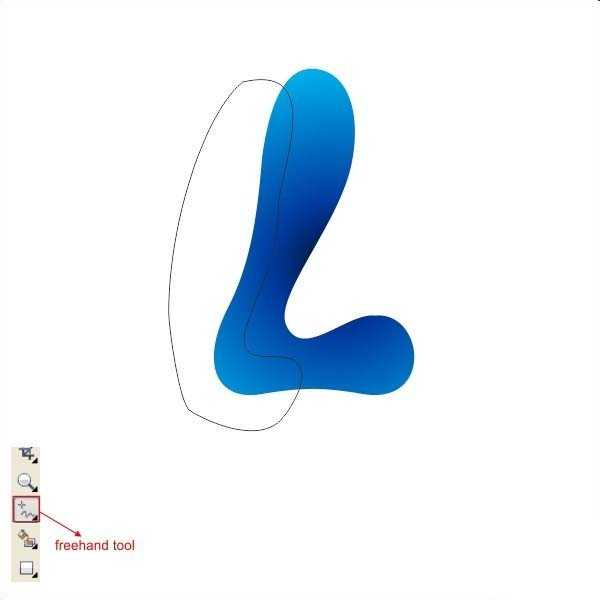在本教程中,您将学习如何创建使用CorelDRAW的液体文字效果,学会最大限度的交互式阴影工具和水闪烁,营造逼真的水效果。由于图片比较多,只能上传一部分
- 软件名称:
- CorelDRAW X8 64位 简体中文安装免费版(附序列号)
- 软件大小:
- 547.9MB
- 更新时间:
- 2016-11-23立即下载
1、基本要素。首先,你必须使用CorelDraw中有11+的版本。在本教程中我使用的CorelDraw X5,好让我们开始吧。让我们来看看用来创建我们的设计的基本要素:
2、创建工作表。好了,现在你知道的步骤和内容,我们将开始,首先打开CorelDraw中的程序,现在创建一个新的文件,设置纸张尺寸为A4和单位为厘米
3、创建文本液。现在,我们有我们的工作组,我们将开始创建液体的文字,转到“文本工具”选择任何类型的,你喜欢,但在这种情况下,我使用基本的“宋体圆形”字体的字体。
4、按“ALT + A + B”后,其突破将它转换成对象通过按下“Ctrl + Q”打破字体,我们将开始创建一个字母“L”的效果。
5、转到“形状工具”,然后右键点击的“L”中间左侧,现在你会看到在角落的箭头拖到为了塑造。
6、应用相同的中间右侧的“L”。
7、所有的侧面运用它,塑造它类似于像下面,我们basicaly编辑字母,所以它看起来更“流体”。
8、之后,让我们把色彩在里面,进入“渐变填充工具”和应用中的数值。
9、创建液体影响。之后,进入“手绘工具”,创造了流入的“L”类似像下面左侧的自定义形状。
上一页12 3 下一页 阅读全文
cdr,文字,字体
免责声明:本站文章均来自网站采集或用户投稿,网站不提供任何软件下载或自行开发的软件! 如有用户或公司发现本站内容信息存在侵权行为,请邮件告知! 858582#qq.com
RTX 5090要首发 性能要翻倍!三星展示GDDR7显存
三星在GTC上展示了专为下一代游戏GPU设计的GDDR7内存。
首次推出的GDDR7内存模块密度为16GB,每个模块容量为2GB。其速度预设为32 Gbps(PAM3),但也可以降至28 Gbps,以提高产量和初始阶段的整体性能和成本效益。
据三星表示,GDDR7内存的能效将提高20%,同时工作电压仅为1.1V,低于标准的1.2V。通过采用更新的封装材料和优化的电路设计,使得在高速运行时的发热量降低,GDDR7的热阻比GDDR6降低了70%。